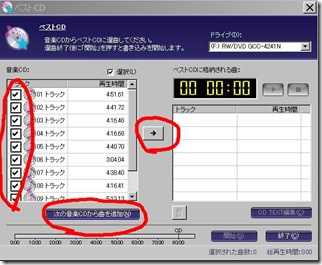区内に衝撃が走って、早1週間が過ぎようとしています。
あれやこれや詮索をしては、余計な話を耳にしますが、反論できない彼方に
逝った人のことをとやかく言うのは、明らかに人の信義に反していると考えて
耳をふさいでいます。人のこと言えた立場なんかでないし、人にはそれぞれの生き方もあることを尊重します。
さて、「地デジ」という言葉や中身そのものをよく飲み込めないままに ケーブルテレビ化の
先を急ぐあまりに、思いとは裏腹にもうすぐ完全デジタル化の期限が迫ってきました。・・・
お金に余裕がある人はまだしも、「きれいな」画像を手にするためにデジタルテレビの買い替えや
あるいは、宅内配線の工事をいわれるがままに、着々と進められてきたと思います。
が、よくよく考えたら、コレは放送業者であったり、それらの放送行政を束ねる「総務省」が
高度情報化をうたって、一方的に仕掛けた「国策」と称する地デジ化を否応なく強いられた結果であって、
中身といえば、国策とゆう割には、ユーザに多くの負担を強いてきています。
とりわけ、政治の体たらくが招いた経済不況のせいで、所得が目減りする状況では
たかだかテレビごときに、次々とお金をつぎ込むのは優先順位が違っても思えるし
買おうと思ってもやむを得なく、「買い替えねばならない」などといわれると悲観的にとらえる人たちが
存在することも忘れてはならないのです・・・
やたら口うるさく地デジ化の宣伝に予算つぎ込んではいるものの、
一方で進んでいる?都会にも 地デジが受信できない状況が存在しています。
依然として地デジに対応できない人たちに地デジチューナーの無償提供をするとか、
条件によっては、できないとか・・不確かなままの取り組みの話はあっても実際はその内情ははっきりしていませんし、
地デジ電波というものが、従来のテレビ電波よりも近距離しか反映されない事実もあって、
地デジチューナーの配布以前に受信をするために相当な環境整備が必要で、実際のところ、
そうした工事そのものがコスト面や場所的な問題があって受信ができないという問題が解消できないでいるのです。
私たちの住む京丹波町は、地デジのアンテナの設置を敬遠されたせいで、まさにデジタル化の谷間に追いやられました。
そこで、この問題を自らの巨額の税金や政府のなにがしかの補助金を投入する形で
「ケーブルテレビ」という方式を選択して多くの住民に今後の維持費を含めて負担を求めたのです。
果たして・・・テレビ放送が、データと連動するというようなうたい文句が地デジにありますが 、そのために
デジタル化がどうしても必要なのか必要でないのかという議論に行き着くとしたら、結論は2分されるのだと思います。
もしも誰にも必要なのだとしたら買い替えるに買いようのない人たち、あるいは
デジタルデバイドという差別化で情報のあるなしに大きな差が生まれる現実は
提案した側の負担がやサポートを用意しておくべきだと思います。・・・・話は変わるけど
・・・・この区のFAX化というものも、それに似ています。
事情からデジタル化できずに受信できない人、あるいは高嶺の花とデジタルテレビを買うに至らなかった人に対して
このたび新手として、地デジチューナーの配布に代わって、
こうした問題の解消に対処すべく持ち出されたアイデアが「デジアナ変換」なのです。
デジタル万能を言いながら、奇妙な話ですが、
今の時点で従来のアナログ放送をデジタルに変換できるのだから
その逆に今年の7月のアナログ放送終了と同時に完全化されるデジタル放送を
今度は 従来の「アナログ」に変換し直して放送するというものです。
※ただしコレにも総務省側の負担や補助の期限があって、2015年7月までという限定ではありますが・・・・
こうすると、地デジチューナーもいらず、従来のテレビでも変わりなく受信できてしまいます。
T-るちゃんが教えてくれた話では、「京丹波町ケーブルテレビ」も
この「デジアナ変換」の放送を行うことを決定したことを業者宛にはすでに通達してるようです。
地デジ化をうたいながら、アナログに変換し直すとは、ほんまに妙な話ですが・・・
だとしたら、今までのテレビで、しばらくは何もしないでも今後4年間は見続けられるわけで
今までのテレビを慌てて買い替えや捨てることはありません。
さんざんあおり立てといて・・・なーんやって話に聞こえます・・・
国策とはいつも国民の期待を踏みにじるもんですが、せなあかんとせき立てられ
買い換えとテレビを慌てて廃棄された方には気の毒な話で、今となっては後の祭りもええとこで
居間の1台は別としても、「ねところ」に持ち込む2台目ぐらいは今のままのテレビでもでええんやってことです。
チューナーもいらんわけですし・・・・ケーブルテレビの配線工事がすんでいるのなら、いまのままで視聴が可能です。
ただしデジタルテレビにある「番組表」や視聴予約やデータ連動などの機能は
テレビの付加機能ですので当然使えませんが・・・・・
これなら、無償でチューナーを配布する必要は当面ないことになり
買い換えできないでいる人には、「朗報」だともいえそうです。 ・・・それにVHFのビデオも
使えたりするってことなんかな・・・?・・・やっぱり・・・
ただ、くれぐれも誤解のないようにいっておきますが、この地域では
ケーブルテレビに加入して配線工事をしないことには、7月以降は、やっぱりフルチャンネルのテレビは見ることができません。
今年の7月には従来のテレビ電波は打ち切られてしまいます。
地デジのフルチャンネルの中継アンテナが地域にはないので、
UHFのアンテナあげていても仮にデジタル対応のテレビがあっても
NHKと京都テレビの2局しか映らないでしょうし、携帯やらのワンセグチューナーでも受信は限られています。
この話は、そこのところではなく、受信するテレビ本体そのものの話ですので
残念ながらケーブルテレビに加入して引き込み工事までの負担は必要ですし
今後は月々2,000円の利用料を支払わないとあっさり放送は止められてしまいます。
(※実は京丹波町ケーブルテレビは個別に各ユーザの管理が可能なシステムなんです・・・)
ただどう考えても、こうした重大な発表を利用者に言う前にまず業者側にだけ先行して、
通達したCATV側にも、何かしらの意図が働いているように勘ぐってしまい、首をかしげてしまいます。
T-るちゃんが思いあまって教えてくれた理由がここにあります。
こういう時代と、こういう時期には、やっぱり何より先に こうした話は、
利用者のほうの利益を考えて まず、「情報公開」すべき大切な情報だと 思えるんです・・・
税金や利用者負担で運用されている公共の組織であるのならなおさらのことでしょう。・・・・
あくまでも利用のありようの判断は利用者に託されてしかるべきなのですから・・・・
テレビの買い換えやデジタル化を促進するよりも、最初に述べたように少ない収入から
できるだけテレビに「お金」をかけたくない人は、少なくはないのです・・・その上で
利用者負担を強いるなら、利用者のコスト軽減にもつながる情報は、「商売」する側の
利益に優先していなければならないのです。
もし、そうした思惑が万が一にもあるのならそもそも公共の電波などという種の「情報操作」を疑い、
隠すべき情報を選り好みしたり、あるいは 勘違いな「平等」に金縛りになった「事なかれな情報ばかりを」優先して
判別する お手盛りの放送には、多くの視聴者の興味を引きつけられません。事実どれほどの人が
農業情報やらスポーツ情報ありようを楽しみにしているでしょうか・・・
地域の情報で知りたいのは、たとえば、誰がいつなくなったかとかいうような、密着した情報であるのに
たぶん、検証も十分でない「プライバシー」保護をハナから、敬遠して触らぬ神にたたりのないように
そうした放送は、あえて取り扱うことをやめてしまってるのだと思います。
地域のケーブルテレビのありようは、あくまでも住民の知りたい利益のために存在しています。
ちなみに、もののついで書き添えておくけど
その現行の京丹波町ケーブルテレビの自主放送は天気情報と一体化して
デジタル放送化されるようですが・・・・・その前に
京丹波町ケーブルとしての指針やサービスの内容やデジアナ変換による対応について
はっきり利用者に提示すべきやと思います。